gaironunix2.tar.gz
をクリックする。すると次のような画面が出る。
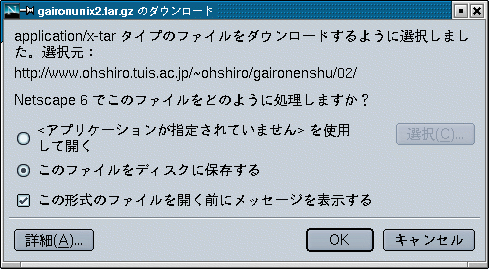 |
OKボタンを押す。すると,次のような保存場所を聞くウィンドウが開く。
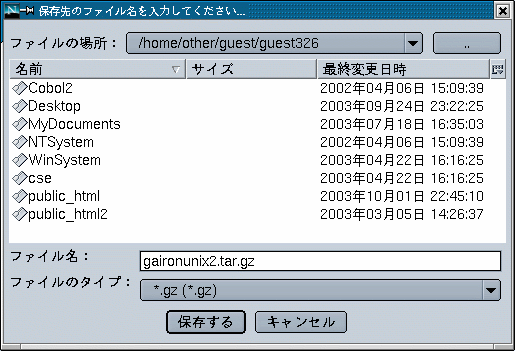 |
自分のホームディレクトリに保存しよう。保存が終了すると,次のようなウィンドウが出る。
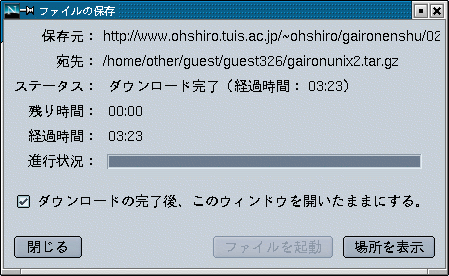 |
ダウンロードしたファイルを確認してみよう。ホームディレクトリへ移動し
(ホームディレクトリをカレントディレクトリにする,ということ),lsコマンドを
実行してみる。次図のようにgaironunix2.tar.gz というファイルがあればOK。
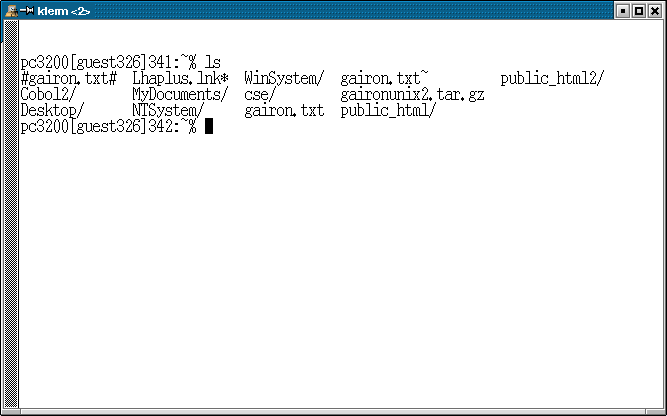 |
このgaironunix2.tar.gzのように,tar.gzという拡張子を持つファイルは,複数の
ファイルをひとつのファイルにまとめた圧縮ファイルの一種である。この形式の
圧縮ファイルを元のファイルに戻す(「解凍する」などと言う)には,tarコマンドを
以下のように使う。
% tar zxvf xxxxxx.tar.gz
では,gaironunix2.tar.gzを解凍してみよう。次のようにコマンドを実行する。
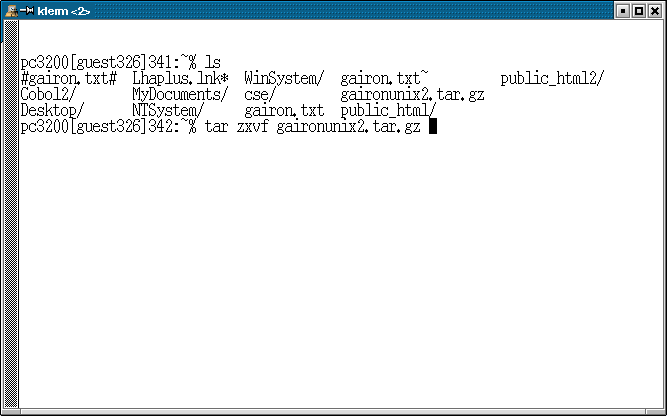 |
すると,tarコマンドによって解凍が実行され,次のように表示される。
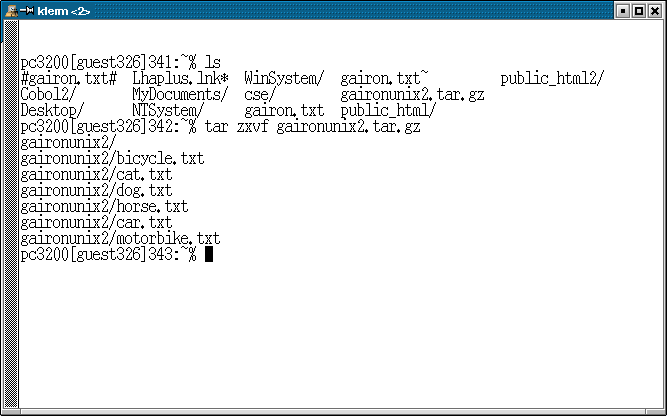 |
解凍されたファイルがどのように展開されたか確認しよう。lsコマンドを実行してみると
次のように表示され,新しいディレクトリ gaironunix2 が出来ていることが分かる。
つまり,gaironunix2.tar.gzファイルは,gaironunix2というディレクトリごとまとめられ
ていたことがわかる。
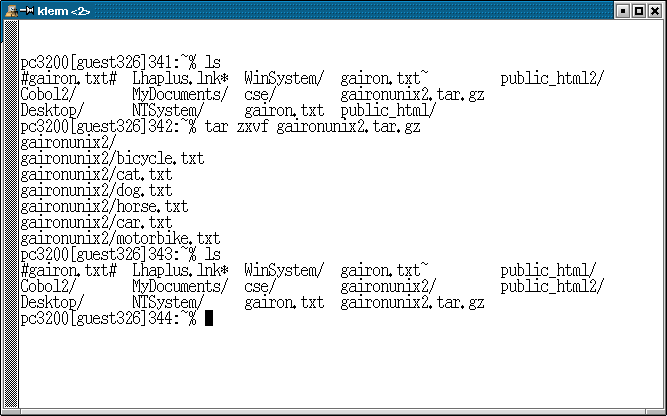 |
できたgaironunix2ディレクトリにcdコマンドで移動してみよう。
 |
gaironunix2ディレクトリに移動したら,lsコマンドでファイル一覧を表示
してみる。下図のように,動物の名前の付いた3つのファイル (cat.txt, dog.txt, horse.txt)
と,乗り物の名前の付いた3つのファイル (bicycle.txt, car.txt, motorbike.txt) の6つの
ファイルがあることがわかる。
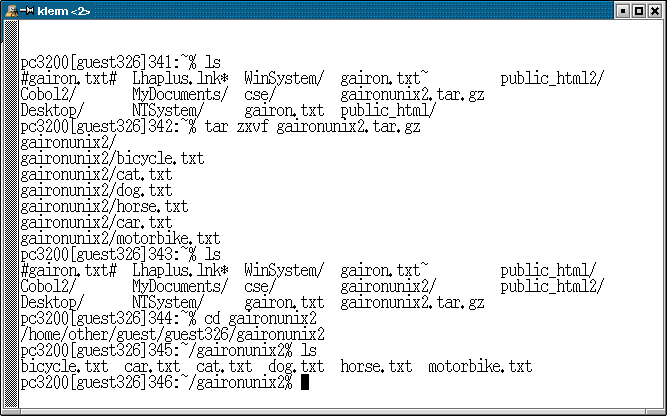 |
詳しくは後述するが,lsコマンドに -al をつけて
% ls -al
と実行すると,詳細なファイル一覧を表示させることができる。ここで実際にやってみよう。
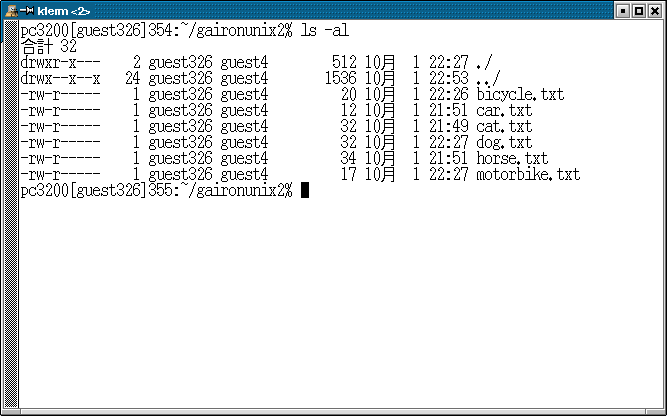 |
これで,準備が終了した。
% cat ファイル名
とする。では,まずbicycle.txtの内容を表示してみよう。
% cat bisycle.txt
とコマンドを実行すると,次のようにbicycle.txtの内容が表示される。
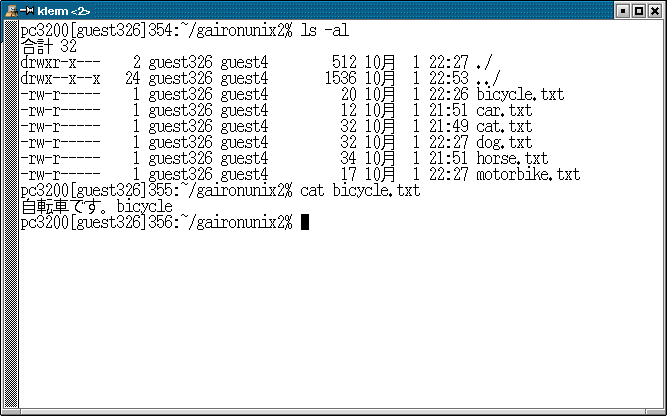 |
同様に,car.txtの内容も表示してみよう。
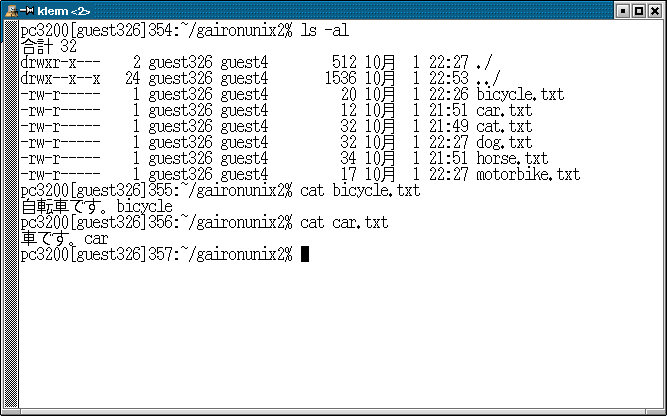 |
このように,素早くファイルの内容を確認できるのも,UNIXコマンドの利点である。
さて,次は,
% cat bicycle.txt car.txt
というように,catコマンドに複数のファイルを指定して実行してみる。
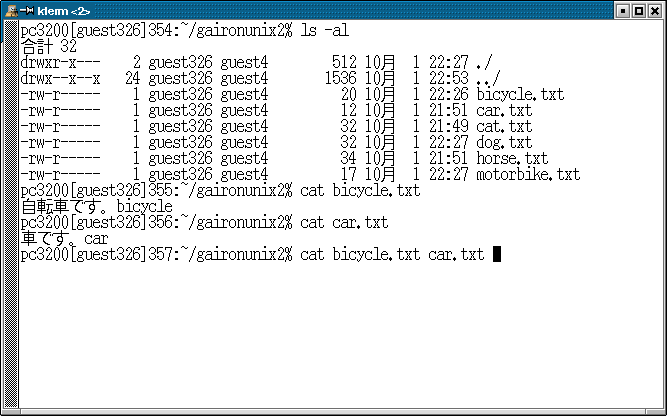 |
すると,次のように表示される。
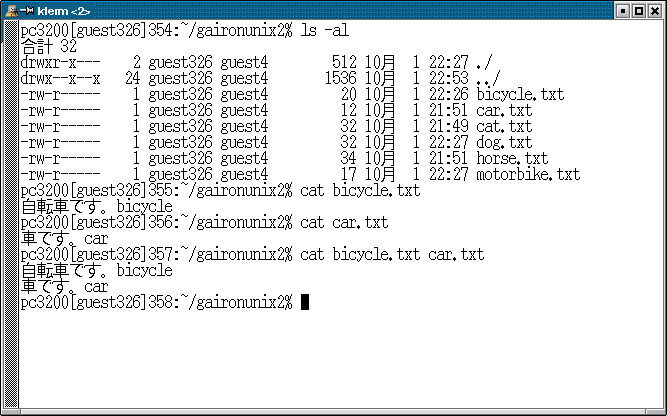 |
上図の結果は,catコマンドに複数のファイルを指定すると,指定した順番に
ファイルの内容を「連結して」表示してくれることが分かる。
同様に,動物の名前がついた3つのファイルを指定して実行してみよう。
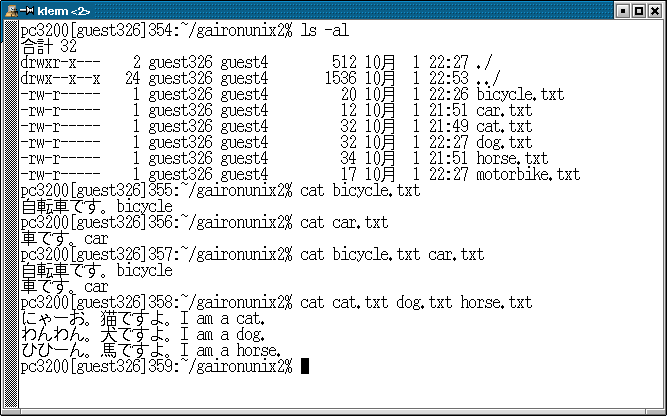 |
このように,catは指定したファイルの内容を「連結して」表示してくれる。
catコマンドの名前は,「連結」という意味のconcatenationから来ているのである。
% cat *
とファイル指定をするかわりに,アスタリスク記号* を指定するとどうなるだろうか。
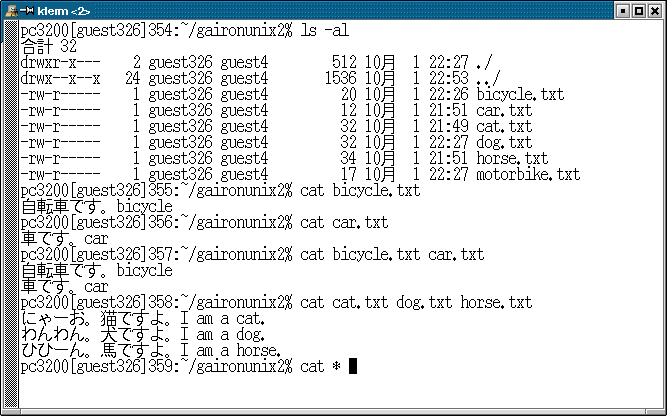 |
実際に実行すると次のような実行結果になる。
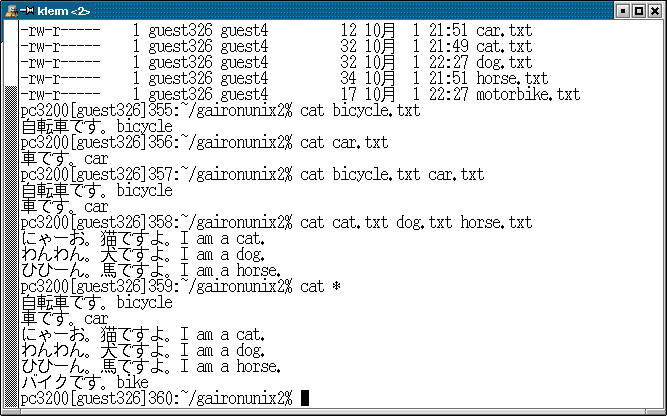 |
実行結果を見ると,カレントディレクトリにあったすべてのファイルの連結結果
が表示された。つまり,
% cat bicycle.txt car.txt cat.txt dog.txt horse.txt motorbike.txt
として実行したのと同様である。
このように,アスタリスク記号*は,カレントディレクトリのすべてのファイルを
いっぺんに指定するときに使用できる。もちろん,catコマンドだけでなく,どんな
コマンドでも使用できる。これはたいへん便利な機能なので憶えておこう。
さらに,次のように
% cat c*
として実行してみよう。
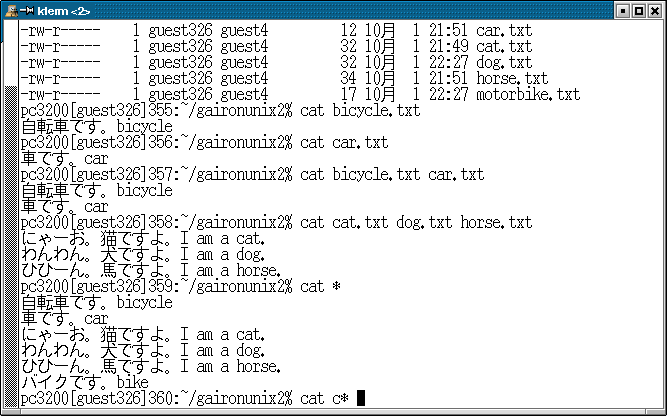 |
すると,実行結果は,次のように,car.txt と cat.txt の内容が連結されて表示される。
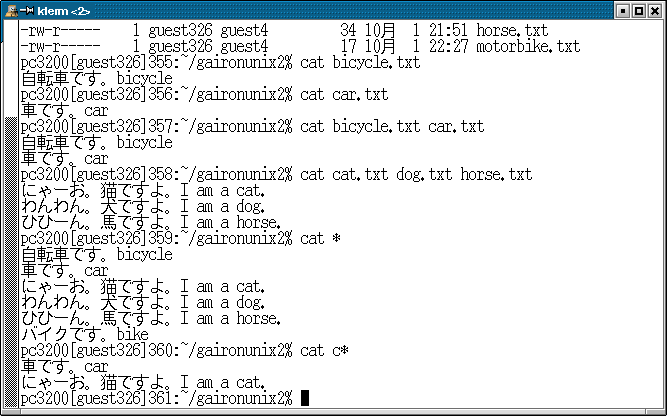 |
これはつまり,
% cat c*
とすると,cを頭文字とするファイル car.txtとcat.txtを指定して,
% cat car.txt cat.txt
とするのと同様の結果になると言うことである。
実は,アスタリスク記号*は,ワイルドカード(UNOというカードゲーム
にあるどのカードとしても使えるアレのことである)とも呼ばれ,*の部分
はどんなファイル名の部分とも一致する。だから,
c*
はファイル名が,cから始まるファイルをすべて指定したことになるのである。
では,今度はbから始まるファイル名を持つファイルを一度に指定してみよう。
% cat b*
とcatコマンドを実行してみる。すると,次のように,bicycle.txtの内容だけが
表示される。これは,カレントディレクトリには,bで始まるファイルがbicycle.txt
しかないためである。
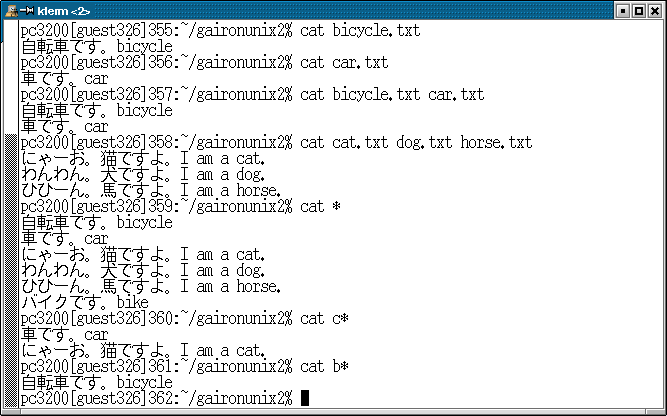 |
今度は,
% cat *.txt
というように,.txtという拡張子を持つファイルすべてを一度に指定してみる。
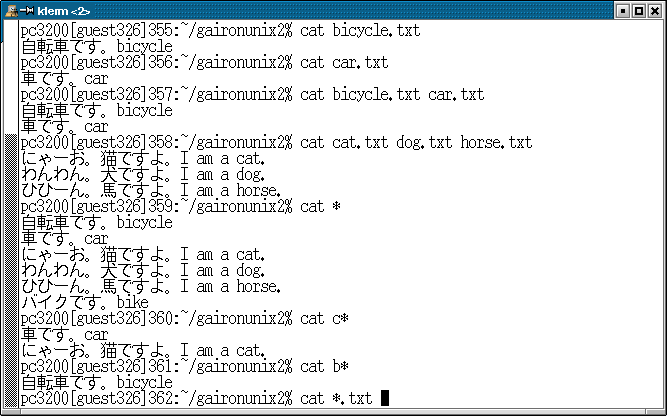 |
すると,実行結果は次のようになり,見事に,カレントディレクトリにある
拡張子に.txtを持つすべてのファイルが指定され,その内容がcatコマンドで
連結されて表示される。
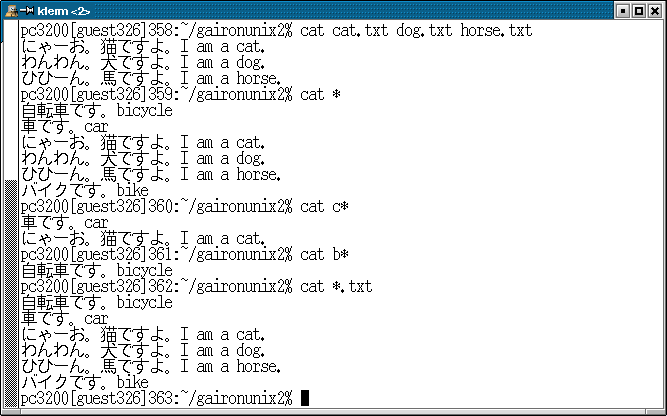 |
次に,lsコマンドでワイルドカードを使ってみよう。
% ls -al c*
として,cで始まるファイル名を持つファイルを指定して一覧を見てみよう。
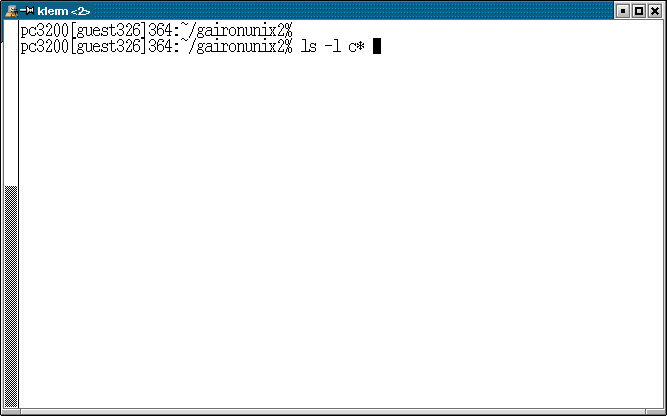 |
すると,実行結果は次のようになる。car.txtとcat.txtの2つのファイルの
情報だけが表示されることが分かる。
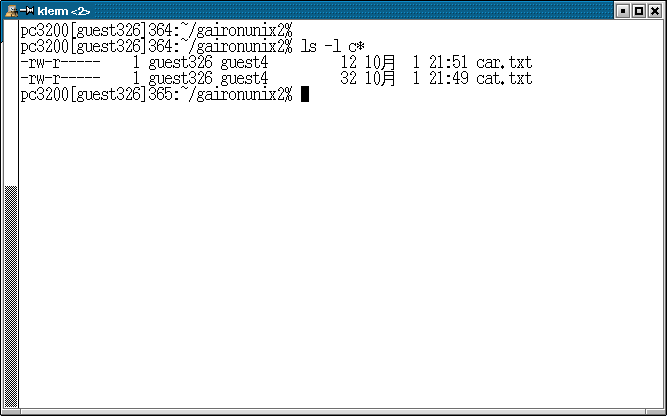 |
◆続いて,ディレクトリの作成やファイルのコピー,移動などを学習する。以下のリンクをクリックして次へ進め。
次へ進む